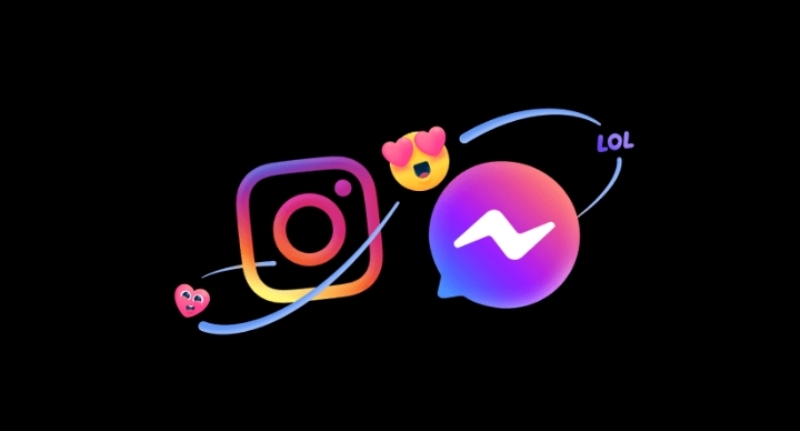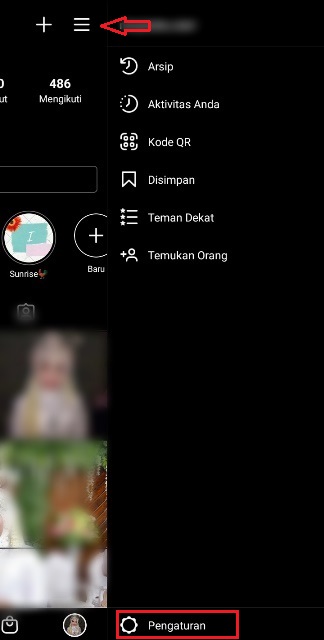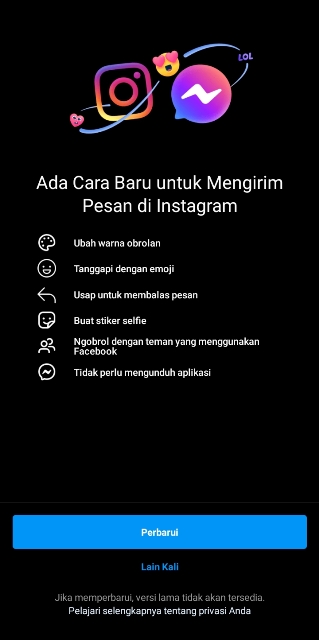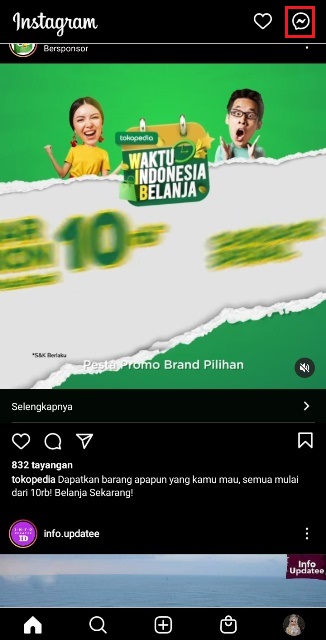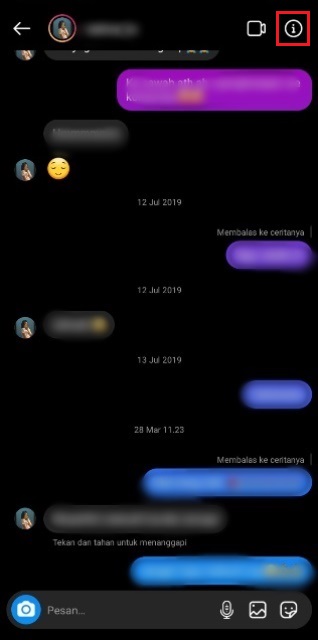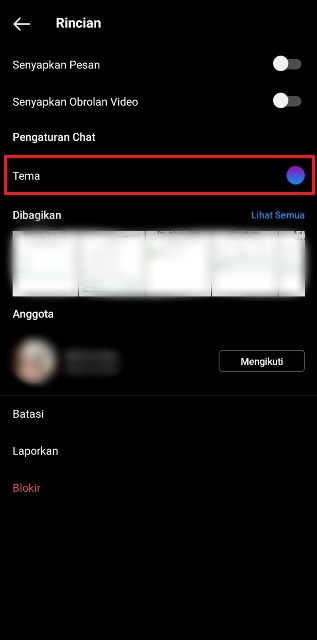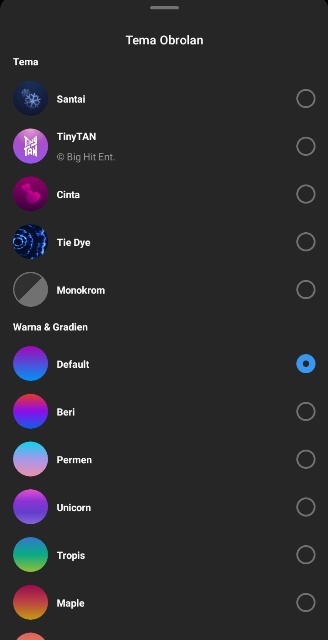Apakah kamu sudah mengetahui cara mengganti tema DM Instagram? Jika belum, itu dapat dimaklum karena fitur tersebut terbilang masih cukup baru.
Selain mengubah tema, kamu bahkan bisa mengubah warna pada DM (direct message) dengan pilihan-pilihan warna dan tema yang sudah disediakan oleh Instagram.
Jadi, fitur tema obrolan Instagram itu memungkinkanmu untuk memilih warna DM Instagram selain dari mode klasik putih dan mode malam (night mode).
Dengan mengubah warna dan tema di DM IG-mu, tentunya akan membuat tampilannya semakin menarik dan keren, kamu pun akan semakin nyaman untuk berbalas pesan dengan seseorang melalui DM IG.
Penasaran mau tahu cara mengubah tema dan warna di DM Instagram? Tenang saja, karena Rancah Post bakal memberikan penjelasan lengkapnya di bawah ini.
Cara Mengganti Tema DM Instagram Versi Terbaru
Mari kita simak berikut ini langkah-langkah cara mengubah tema dan warna chat DM Instagram dengan mudah.
Perbaharui Instagram terlebih dahulu
Untuk bisa menggunakan fitur tema obrolan di Instagram, terlebih dahulu kalian harus memperbaharui aplikasi Instagram dari Google Play Store atau Apps Store.
- Setelah berhasil memperbaharui aplikasi Instagram, langsung buka dan menuju profil akun Instagram-mu.
- Lalu, klik icon garis tiga yang berada di pojok kanan atas layar dan pilh Pengaturan.
- Di sana akan muncul sederet menu dan yang harus kamu pilih adalah opsi Perbaharui Pesan, dilanjut klik Perbaharui.
- Jika sudah berhasil terupdate, maka icon DM Instagram-mu akan berubah jadi icon Messenger Facebook.
BACA JUGA: Cara Mengganti Bahasa di Instagram
Cara ubah tema dan warna DM IG
Selanjutnya kita akan ke pembahasan inti, yakni mengganti teman dan wana DM Instagram. Ikuti langkah-langkahnya!
- Setelah fitur perpesanan telah terupdate, sekarang kamu menuju ke DM Instagram yang iconnya sudah berubah jadi Messenger Facebook bukan icon DM Instagram klasik lagi.
- Kemudian, kamu bisa mengganti tema atau warna pada setiap chat di DM Instagram.
- Caranya, pilih dan buka salah satu obrolan yang akan kamu ubah tema dan warnanya.
- Klik icon (i) yang berada di pojok kanan atas.
- Lalu klik Tema, dan pilih beberapa tema yang sudah tersedia.
- Lalu, tepat di bagian bawah tema terdapat deretan opsi Warna & Gradien yang bisa kalian pilih juga.
Ketika kamu menerapkan salah satu tema, makan background dan gelembung chat akan berubah.
Sementara, untuk warna hanya akan mengubah gelembung obrolan, dan background akan tetap sama.
Namun kustomisasi yang kalian lakukan itu hanya akan berubah untuk orang yang dalam percakapan. Jadi, jika ingin menerapkan tema dan warna tertentu pada semua obrolan, kamu harus melakukannya satu per satu.
BACA JUGA: Cara Membuat Grup di Instagram
Demikianlah pembahasan mengenai cara mengganti tema dan warna di DM Instagram yang telah kami jelaskan. Kini, giliranmu untuk mempraktikannya!